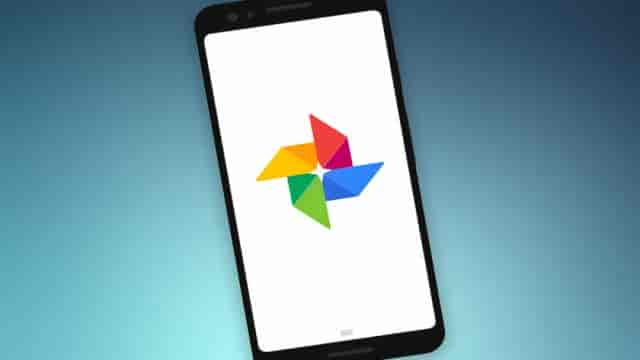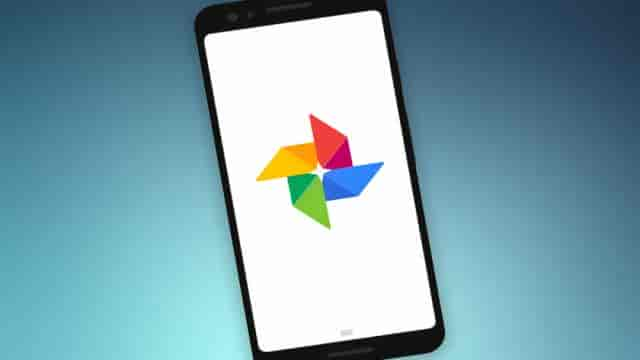
Google Photos est reconnu comme l’un des meilleurs services de sauvegarde dans le cloud disponibles sur le marché. Il vous permet de stocker gratuitement l’ensemble de vos photos. Dans ce tutoriel, nous vous montrerons comment lancer la sauvegarde de votre photothèque, que ce soit depuis un smartphone ou une tablette Android, ou encore depuis un PC ou un Mac.
Sauvegardez votre photothèque sur votre smartphone ou tablette
Pour effectuer cette opération :
- Installez l’application Google Photos sur votre appareil Android ou iOS et connectez-vous à votre compte Google.
- Ouvrez Google Photos et accédez au menu en cliquant sur l’icône en haut de l’écran.
- Sélectionnez “Paramètres” puis “Sauvegarde et synchronisation” et activez cette fonctionnalité.
- Cochez les photos et éventuellement les vidéos que vous souhaitez sauvegarder dans Google Drive, même lorsque vous êtes connecté en données mobiles. Cela vous évitera d’attendre d’être connecté à un réseau WiFi pour que la synchronisation commence.
Points importants à retenir :
- La sauvegarde démarre immédiatement, mais il se peut que toutes vos photos ne soient pas disponibles immédiatement dans le cloud en fonction de la vitesse de votre connexion et de la taille de votre photothèque.
- Supprimer l’application Google Photos ne désactive pas automatiquement la sauvegarde de vos photos dans Google Drive.
- Si vous avez choisi la qualité d’importation “Haute qualité”, votre espace de stockage est illimité, mais les photos seront compressées au-delà de 16 mégapixels.
- Si vous choisissez la qualité d’importation “Originale”, la taille de sauvegarde ne pourra pas dépasser les 15 Go gratuits de stockage Google Drive ou l’espace de stockage restant que vous avez acheté.
Sauvegardez vos photos depuis votre PC Windows ou Mac avec Google Drive
Pour sauvegarder vos photos depuis votre ordinateur :
- Téléchargez et installez l’application “Sauvegarde et synchronisation” en cliquant ici.
- Connectez-vous à votre compte Google.
- Lorsque l’application vous le demande, choisissez les contenus que vous souhaitez sauvegarder, que ce soit des photos, des vidéos ou autres fichiers.
- Sélectionnez le ou les dossiers où sont stockées vos photos.
- Choisissez la taille d’importation des photos et des vidéos dans la section correspondante, puis cliquez sur “Démarrer” pour lancer la sauvegarde.
Points importants à retenir :
- Si vous avez choisi la qualité d’importation “Haute qualité”, votre espace de stockage est illimité, mais les photos seront compressées au-delà de 16 mégapixels.
- Si vous choisissez la qualité d’importation “Originale”, la taille de sauvegarde ne pourra pas dépasser les 15 Go gratuits de stockage Google Drive ou l’espace de stockage restant que vous avez acheté.
Il est également possible de sauvegarder manuellement vos photos via votre navigateur en suivant ces étapes simples :
- Rendez-vous sur http://drive.google.com.
- Cliquez sur le bouton “Importer” en haut à gauche de l’écran ou faites glisser vos dossiers contenant vos photos directement dans la fenêtre du navigateur. Assurez-vous de ne pas fermer la fenêtre pendant le transfert.
Avez-vous déjà utilisé Google Photos pour sauvegarder votre photothèque ou avez-vous opté pour une autre solution ? Partagez votre expérience dans les commentaires !